- В Невозможно отобразить текущего владельца сообщение может быть проблематичным, но его невозможно обойти.
- Удаление программного обеспечения для блокировки папок или использование командной строки - вот некоторые из решений, которые мы подробно описываем ниже.
- Получение доступа к определенным приложениям или программам иногда является загадкой, но мы можем найти ответ в нашем Ошибки регистрации раздел.
- Кроме того, вы найдете аналогичные полезные статьи в Центр устранения неполадок Windows 10.
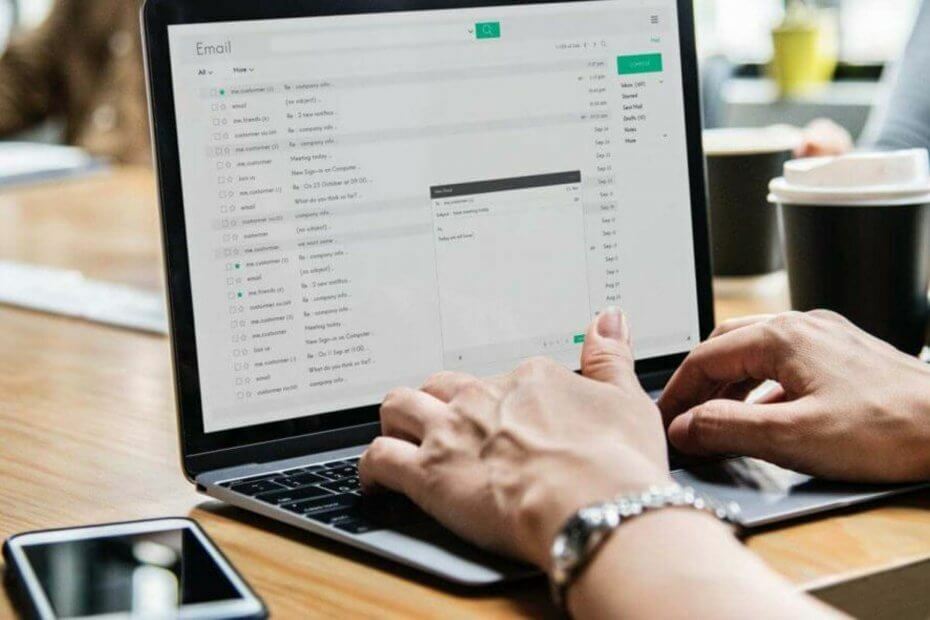
Это программное обеспечение будет поддерживать ваши драйверы в рабочем состоянии, тем самым защищая вас от распространенных компьютерных ошибок и сбоев оборудования. Проверьте все свои драйверы сейчас за 3 простых шага:
- Скачать DriverFix (проверенный файл загрузки).
- Нажмите Начать сканирование найти все проблемные драйверы.
- Нажмите Обновите драйверы чтобы получить новые версии и избежать сбоев в работе системы.
- DriverFix был загружен 0 читатели в этом месяце.
Когда пользователь хочет заявить о праве собственности на файл или папку, появляется сообщение об ошибке. Невозможно отобразить текущего владельца иногда может всплывать.
Часто это сообщение об ошибке может привести к другому сообщению об ошибке, известному как Доступ запрещен.
Что мешает Windows отображать текущего владельца?
Вот некоторые распространенные причины Невозможно отобразить текущего владельца сообщение.
- У пользователя нет полного доступа
- Папка или файл, к которому пользователь пытается получить доступ, содержат поврежденные файлы.
- Папка может быть заблокирована, тем самым запрещая доступ для пользователя.
Проблемы такого типа обычно возникают, если у вас нет необходимых прав. Получив полный контроль над затронутым каталогом, вы сможете решить проблему.
Ниже приведены простые решения, которые помогут устранить это сообщение об ошибке.
Как я могу обойти Невозможно отобразить текущего владельца ошибка?
- Попробуйте удалить программу блокировки папок
- Разрешить доступ к заблокированной папке
- Запустить сканирование chkdsk
- Включите учетную запись администратора
- Предоставьте право собственности всем администраторам
1. Попробуйте удалить программу блокировки папок
Блокировка папок в вашей системе или любое другое работающее программное обеспечение может помочь вам защитить ваши файлы, заблокировав их. Однако это программное обеспечение иногда может вызывать Невозможно отобразить текущего владельца сообщение появится.
Более того, это программное обеспечение может не позволять открывать некоторые файлы или папки. Чтобы решить эту проблему, все, что вам нужно сделать, это удалить программное обеспечение блокировки папок.
Есть несколько способов сделать это, но наиболее эффективным является использование программного обеспечения для удаления, чтобы убедиться, что все следы соответствующей программы удалены.
Мы предлагаем вам использовать Revo Деинсталлятор, программа, которая не только удаляет все файлы и записи реестра, связанные с нежелательным инструментом, но также имеет специальные функции очистки для удаления ненужных файлов, группирует инструмент Windows в одном месте и безвозвратно удалять файлы и папки.
Процесс удаления быстрый и простой, и его можно выполнить всего за пару шагов: вы загружаете и устанавливаете Revo, вы нажимаете на опцию «Удалить», выбираете программу, которую хотите удалить, и позволяете программе завершить процесс.

Revo Деинсталлятор
Полностью удалите любое программное обеспечение и убедитесь, что от него не осталось никаких следов с помощью Revo Uninstaller.
Посетить вебсайт
2. Разрешить доступ к заблокированной папке
- Щелкните файл правой кнопкой мыши и выберите Характеристики.
- Нажми на Безопасность вкладка, а затем нажмите Передовой.
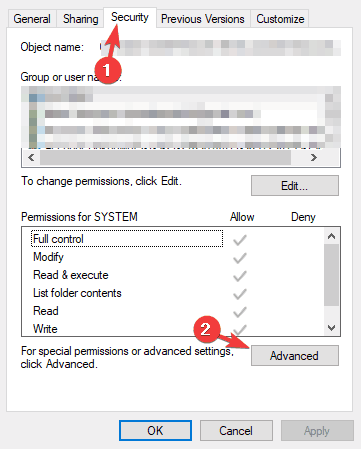
- Выберите Разрешения вкладка, а затем нажмите Добавлять.
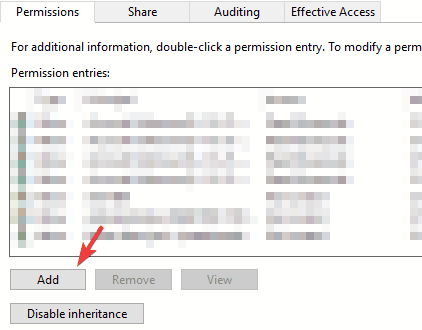
- Выбирать Добавить принципала. Найдите и дважды щелкните Прошедшие проверку пользователи.
- Нажмите на ОК.
- Проверить Полный контроль в поле разрешения и сохраните изменения.
- Перезагрузите компьютер.
3. Запустить сканирование chkdsk
- Начинать Командная строка как администратор.

- Тип
chkdsk / f X:и нажмите Входить. Обязательно замените X диском, который вы хотите просканировать. - Если сообщение Этот том будет проверен при следующей перезагрузке системы. после этого появится, нажмите Y, закройте Командная строкаи перезагрузитесь.
После перезагрузки сканирование начнется автоматически перед загрузкой Windows 10. Как только ваш компьютер загрузится, проверьте, сохраняется ли проблема.
4. Включите учетную запись администратора
- Начинать Командная строка как администратор.
- в Командная строка, тип
сетевой администратор пользователя / активный: даи ударил Входить.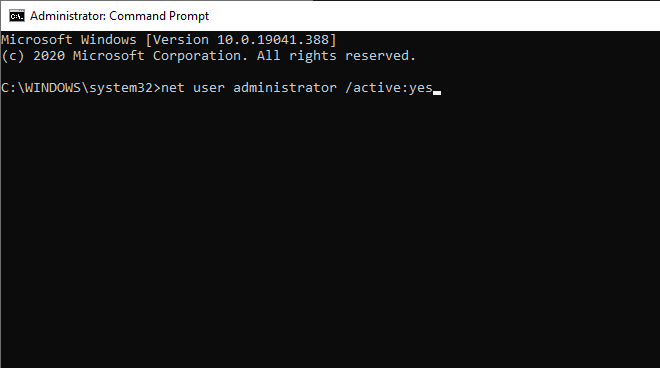
- Как только это будет сделано, выйдите из своей текущей учетной записи, и вы увидите нового пользователя с именем «Администратор». Щелкните по нему, чтобы войти.
- После входа в новую учетную запись администратора попробуйте получить доступ к файлу, с которым у вас возникли проблемы.
Как только вы закончите, выйдите из системы, начните Командная строка как администратор и запустить сетевой администратор пользователя / активный: нет команда для отключения учетной записи администратора.
5. Предоставьте право собственности всем администраторам
Если предыдущее решение не помогло вам, вы можете решить проблему, предоставив право собственности всем администраторам на вашем компьютере. Для этого выполните следующие действия:
- Запустите командную строку от имени администратора.
- Тип
takeown / F «полный путь к папке или файлу» / a / r / d yв Командная строка и нажмите Входить.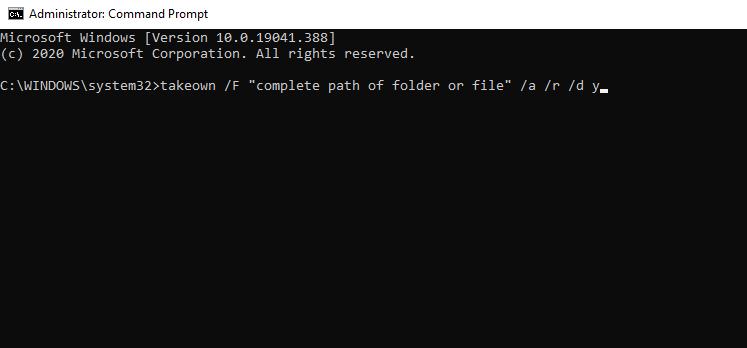
- Тип
icacls «полный путь к папке или файлу» / предоставить администраторам: F / tв Командная строка и нажмите Входить. Он покажет сообщение Успешно обработан 1 (или более) файл в случае успеха и Не удалось обработать 1 файл или же Успешно обработано 0 файлов если это не удалось.
Если команда была успешной, попробуйте получить доступ к папке, с которой у вас возникли проблемы.
Итак, это всего лишь пара решений, которые могут помочь вам исправить Невозможно отобразить текущего владельца ошибка. Сообщите нам в разделе комментариев, были ли наши решения полезны для вас.
Часто задаваемые вопросы
Если вы хотите стать владельцем определенной папки или файла, вам нужно только подправить некоторые детали в его свойствах.
Если у меня нет разрешения на доступ к определенной папке, вы можете попробовать сменить владельца на себя или использовать командную строку.
Смена администратора на владельца может быть легко сделать из опции безопасности определенного файла или папки.

![Ошибка чата Bing: войдите, чтобы продолжить чат [решено]](/f/0fcca9f240b208b673521bf9bde06041.png?width=300&height=460)
![AADSTS900561: конечная точка принимает только почтовый запрос [исправлено]](/f/23a8e384127978db8945f2b3ffe0208a.png?width=300&height=460)